当我们需要对已有的文件进行编辑时,需要打开文件,那么photoshop如何打开已有的图像文件呢?如何预览全部打开的文档?
ps文件打开方式
方法一:
执行文件菜单栏>打开,快捷键command+O如图
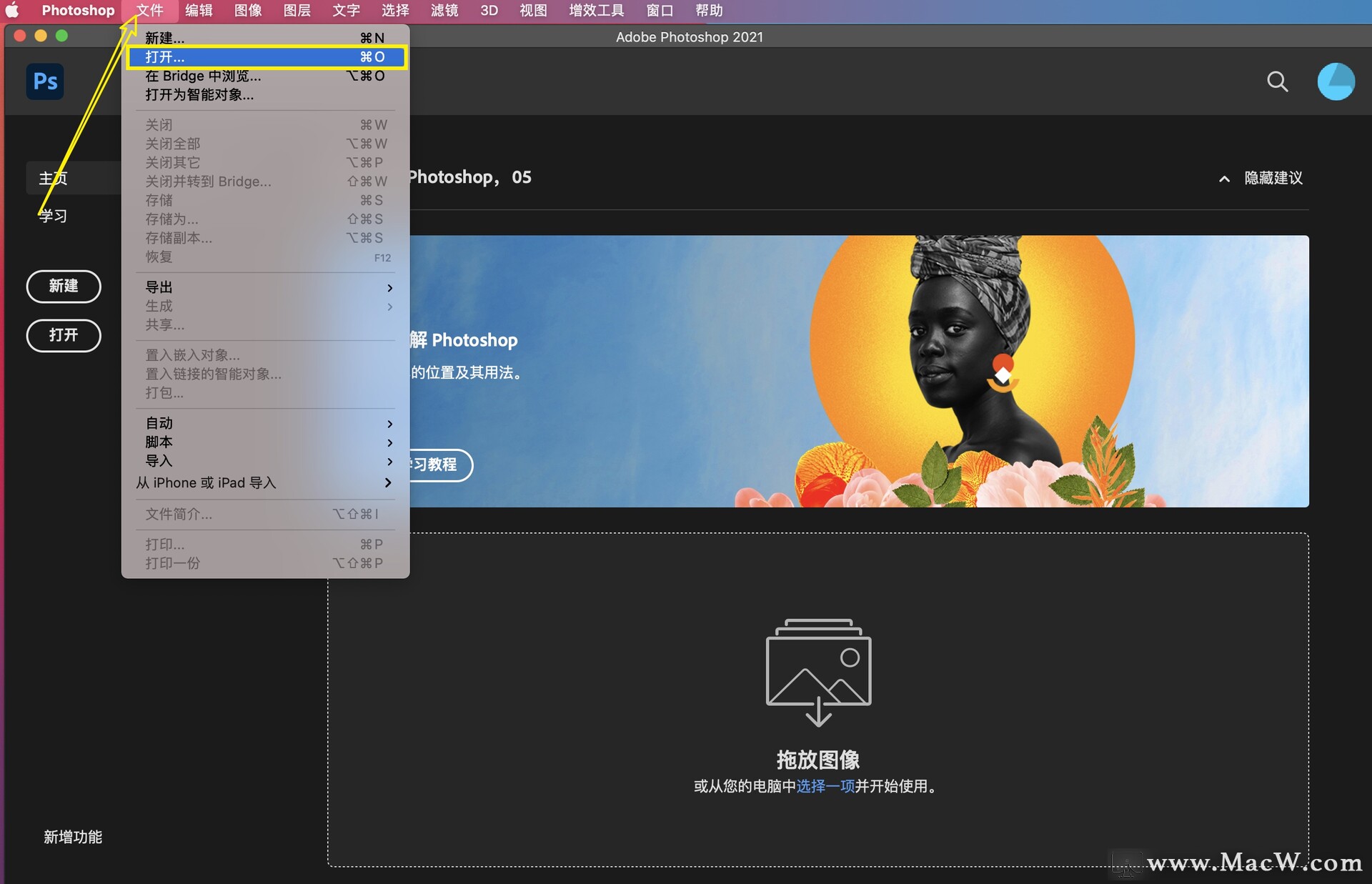
找到素材文件所在的位置,根据需要,选择图像,点击打开,即可
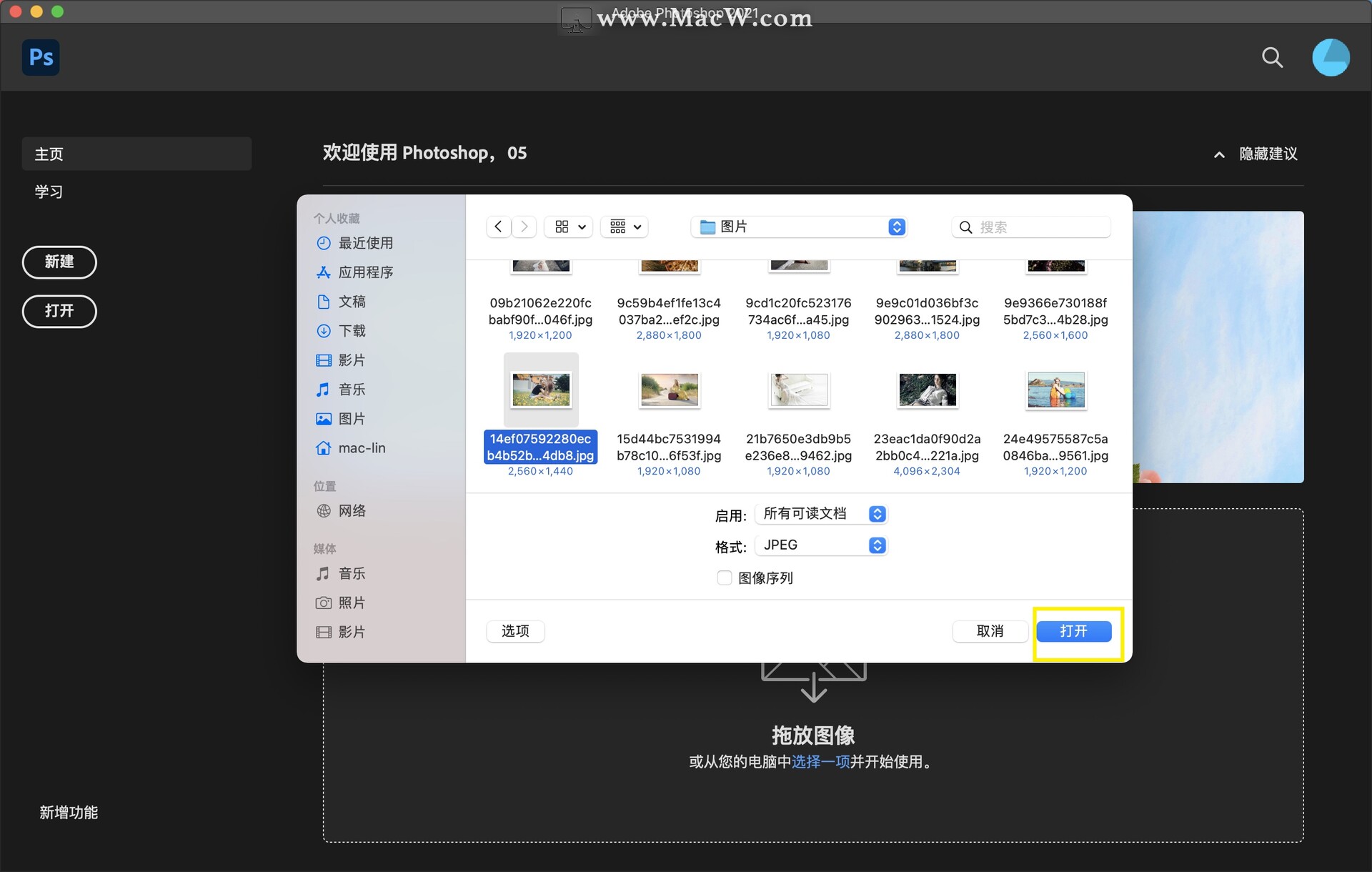
如果我们需要一次性打开多个图片怎么办呢?只需要框选需要的文件或者是按住command键,鼠标进行加选,打开即可
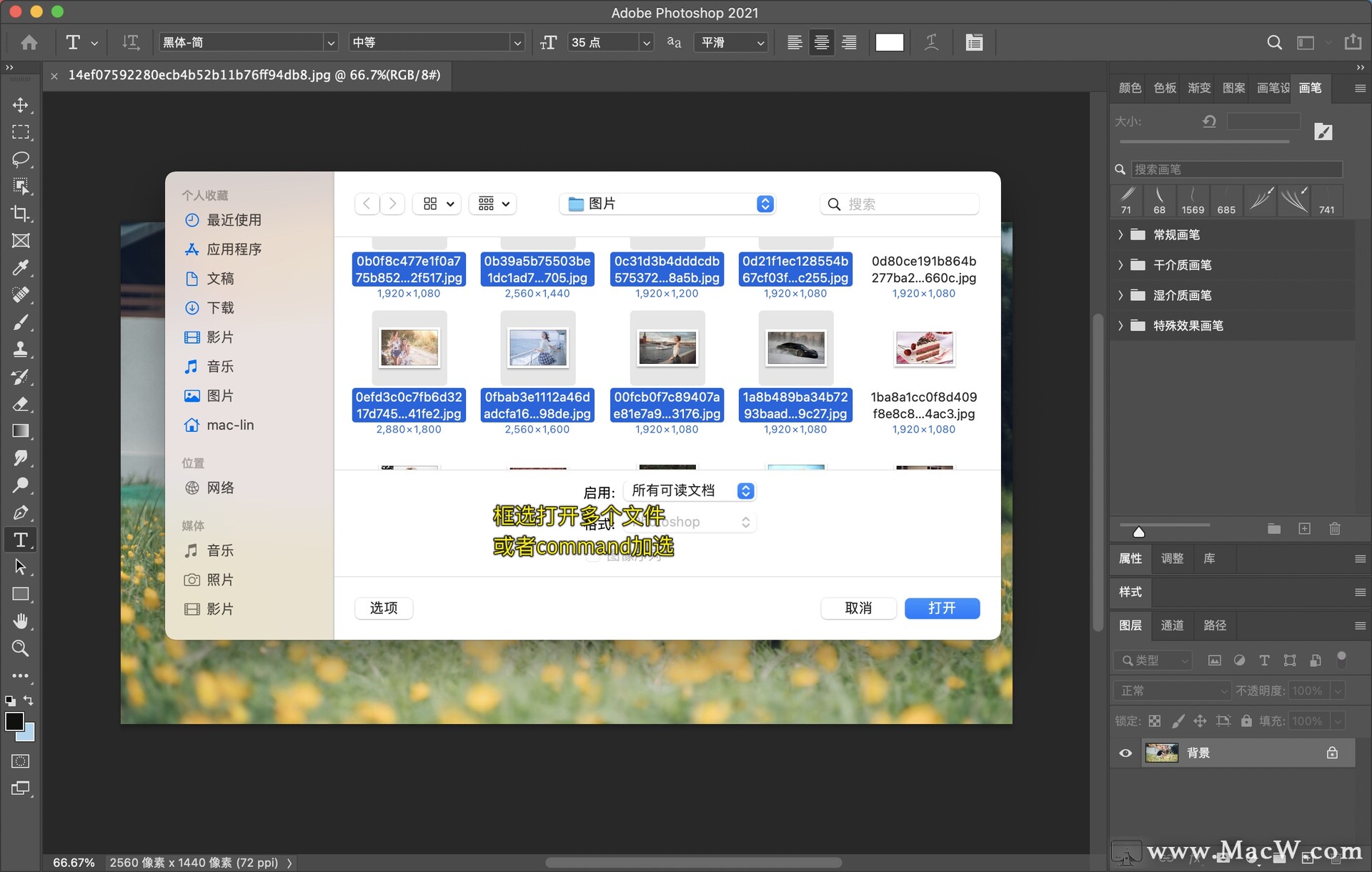
如果我们不是按顺序选择,只想要选择自己需要的图片怎么办呢?
我们按住shift键,鼠标点击需要的文件,选择完成后,点击打开即可
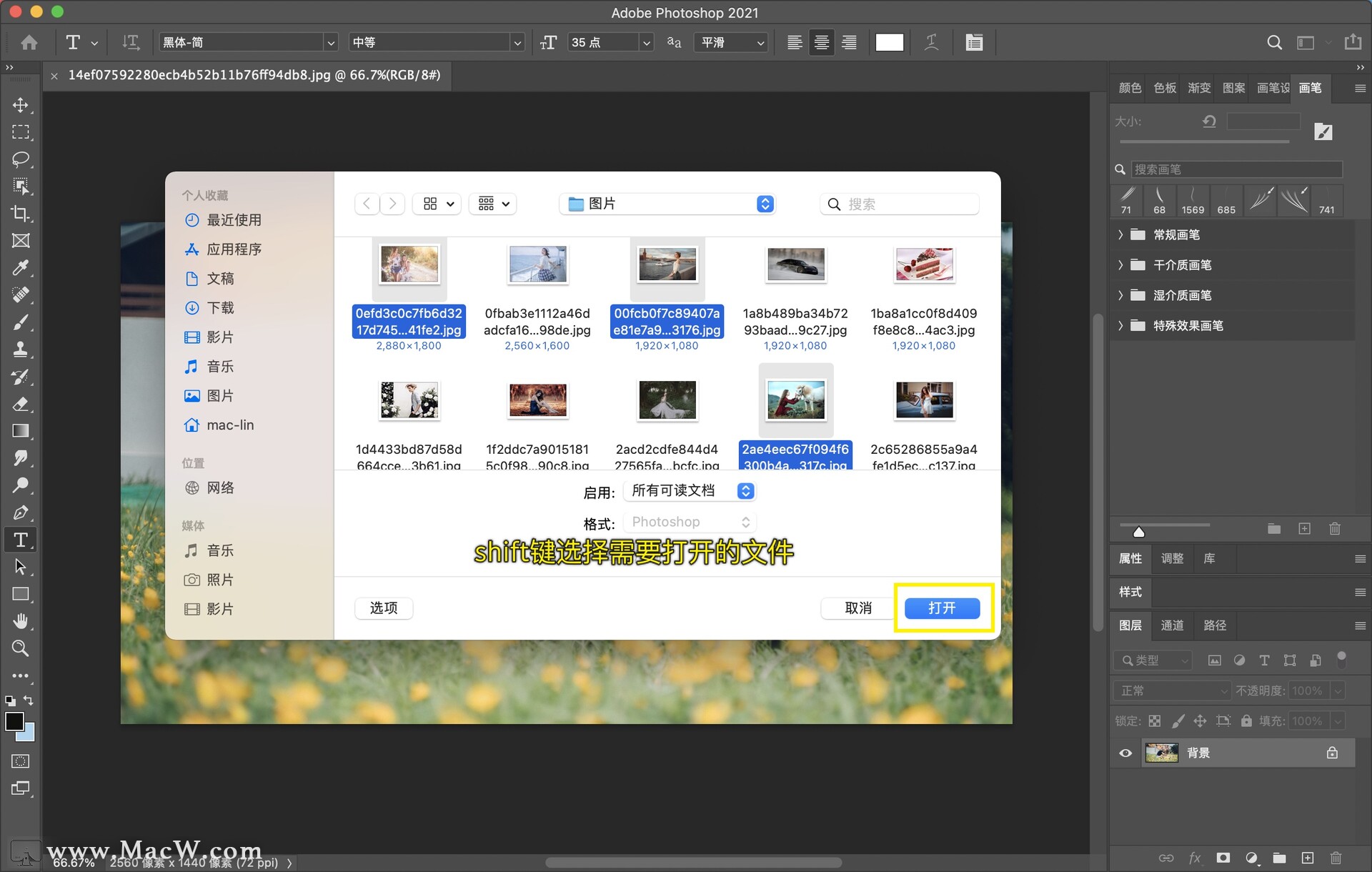
方法二:
找到我们需要的图片素材,直接将素材拖拽到程序坞的Photoshp中,如图
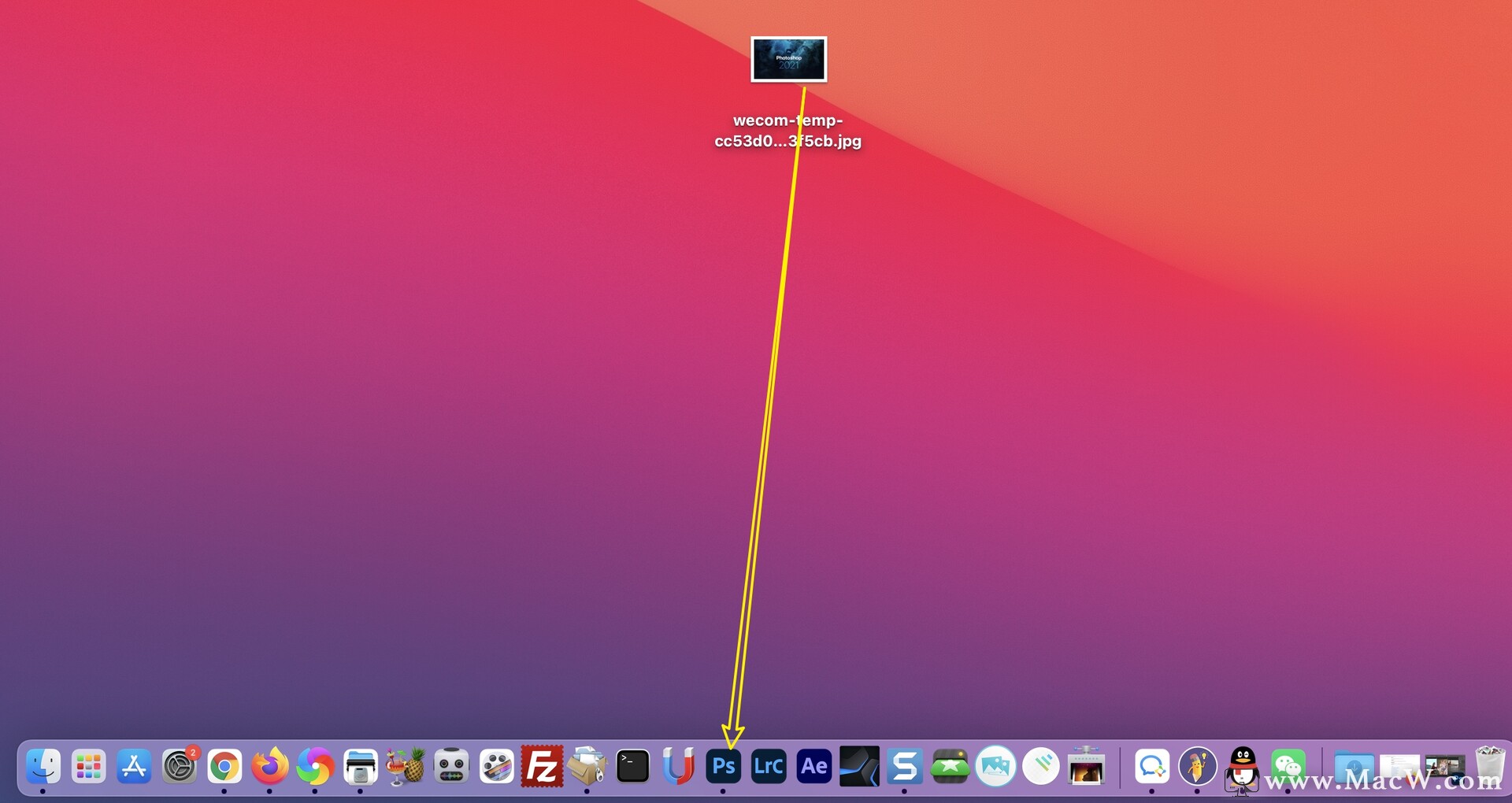
方法三:
打开ps,直接将图片素材拖动到界面的空白区域,如图
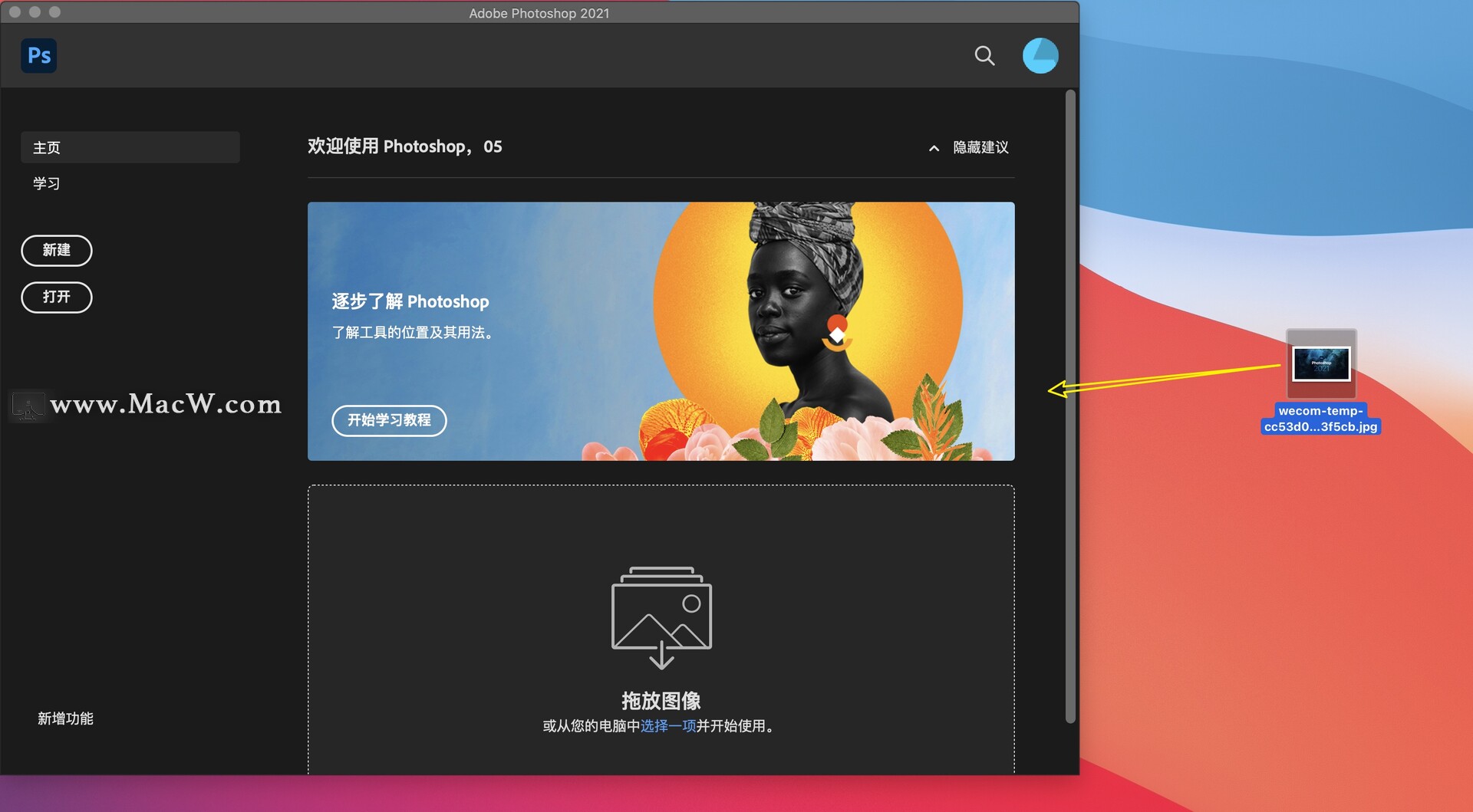
此时看到ps中打开了一张图片,如图
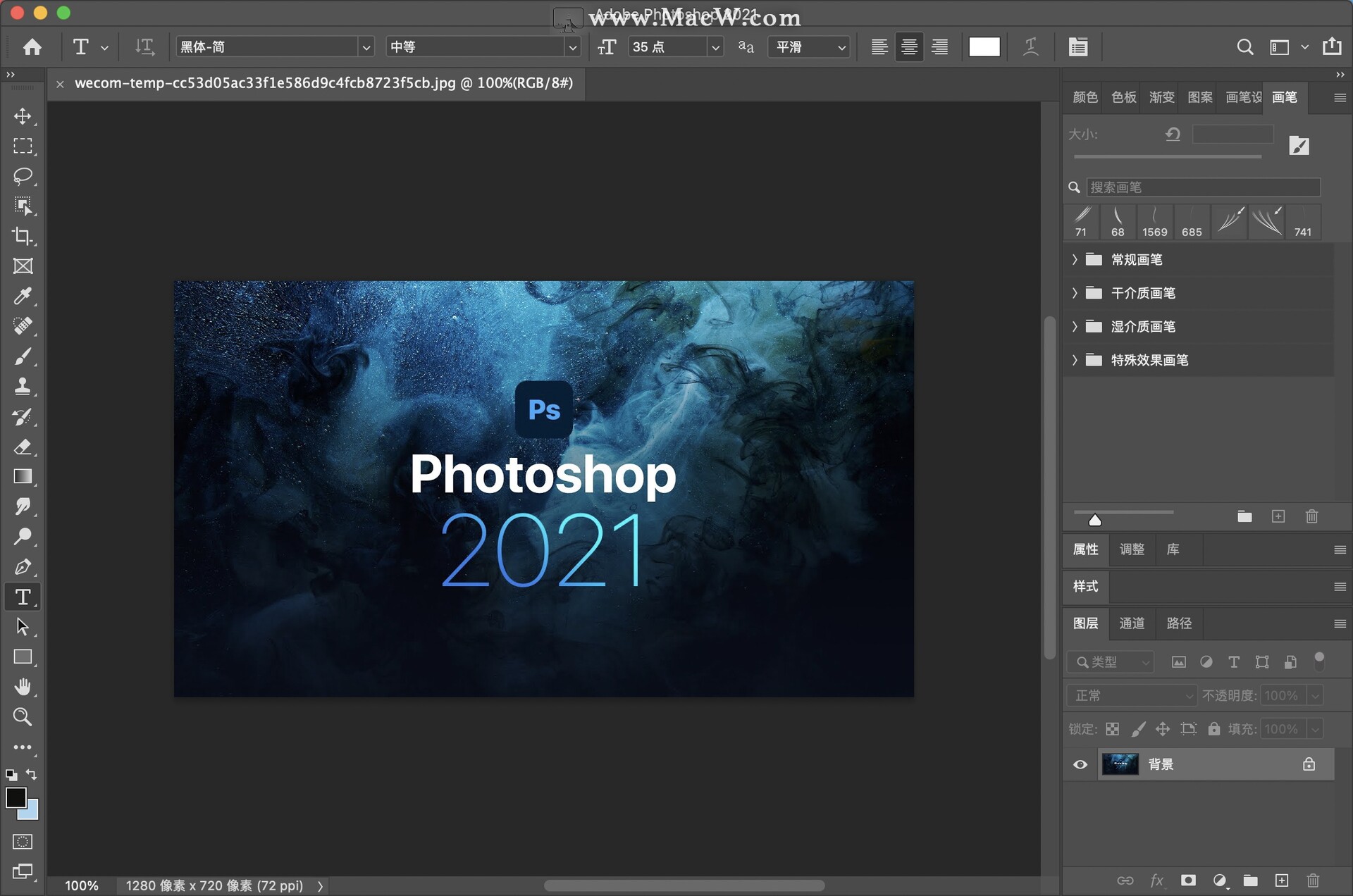
此时我们要打开第二张图片,只需要将图片拖动到空白处的位置即可打开
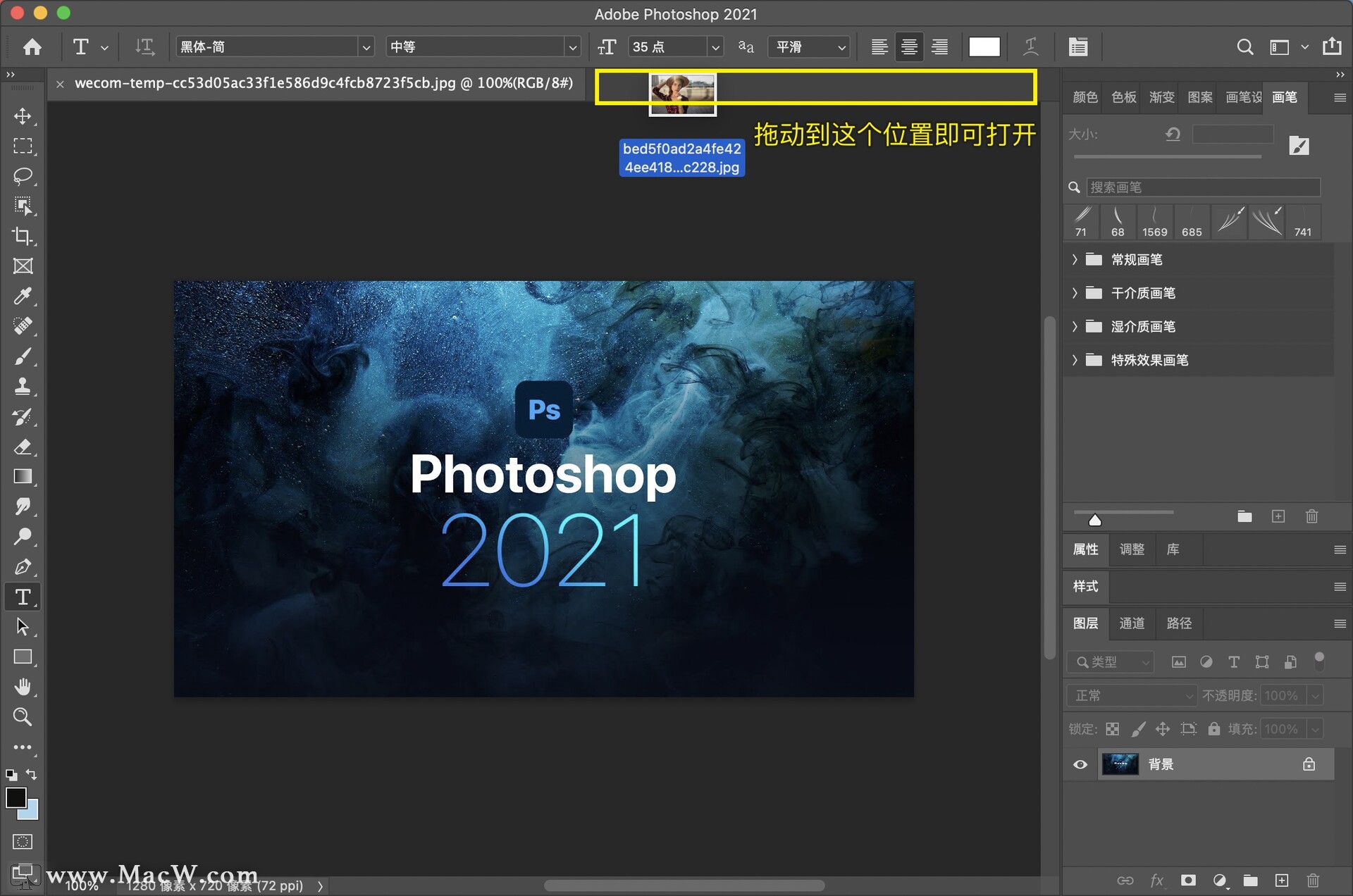
ps图像查看
如下图,我们可以看到ps打开了多个图像素材,但是我们只能看到其中一个图像,怎样查看其他的文件呢?
单个图像查看:
在名称栏点击需要查看的图像,点击那个就会显示那个,如图
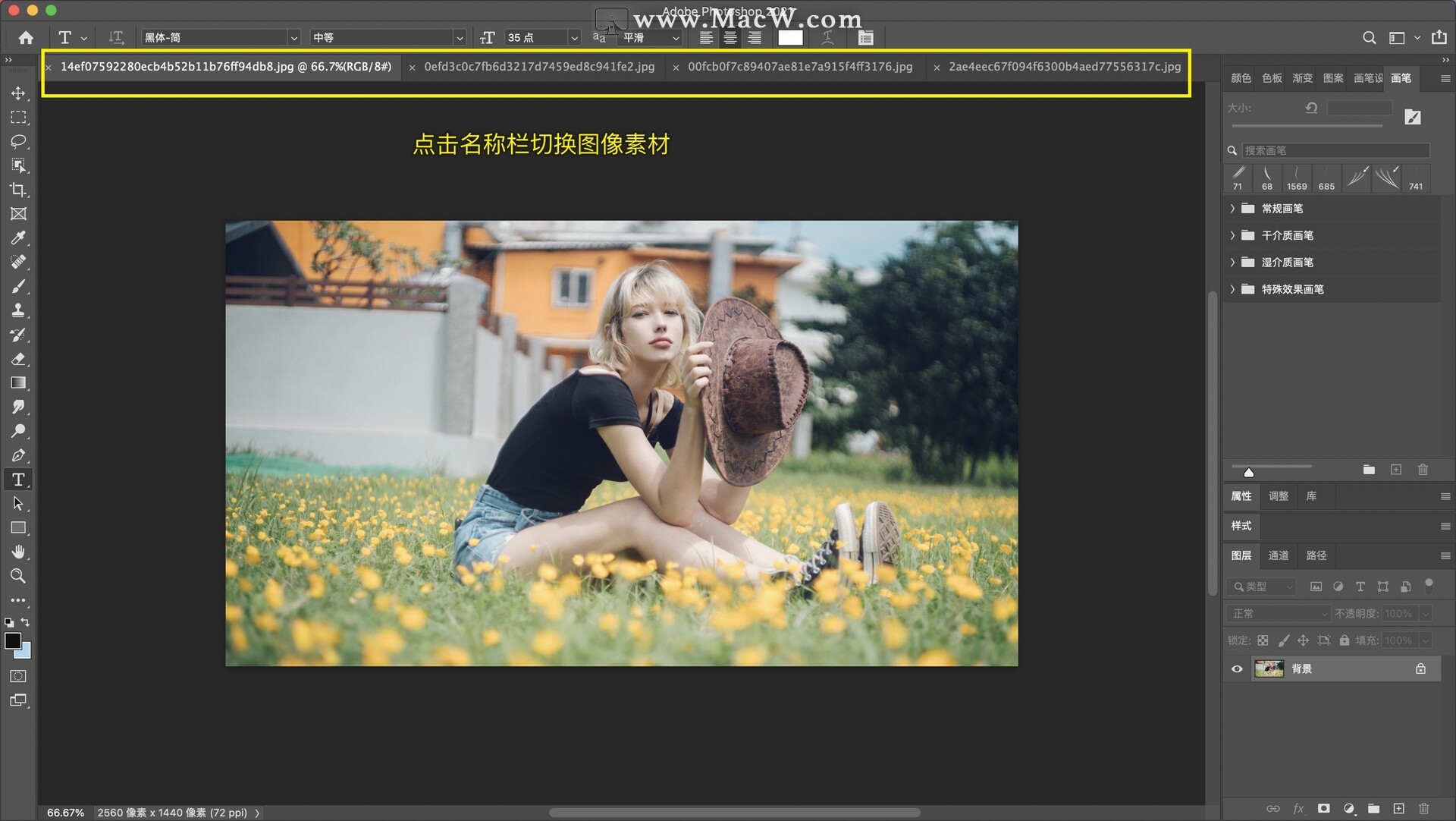
多个图像查看:
按住shift,鼠标左键拖拽名称栏,图片将会以重叠的方式进行显示,如图
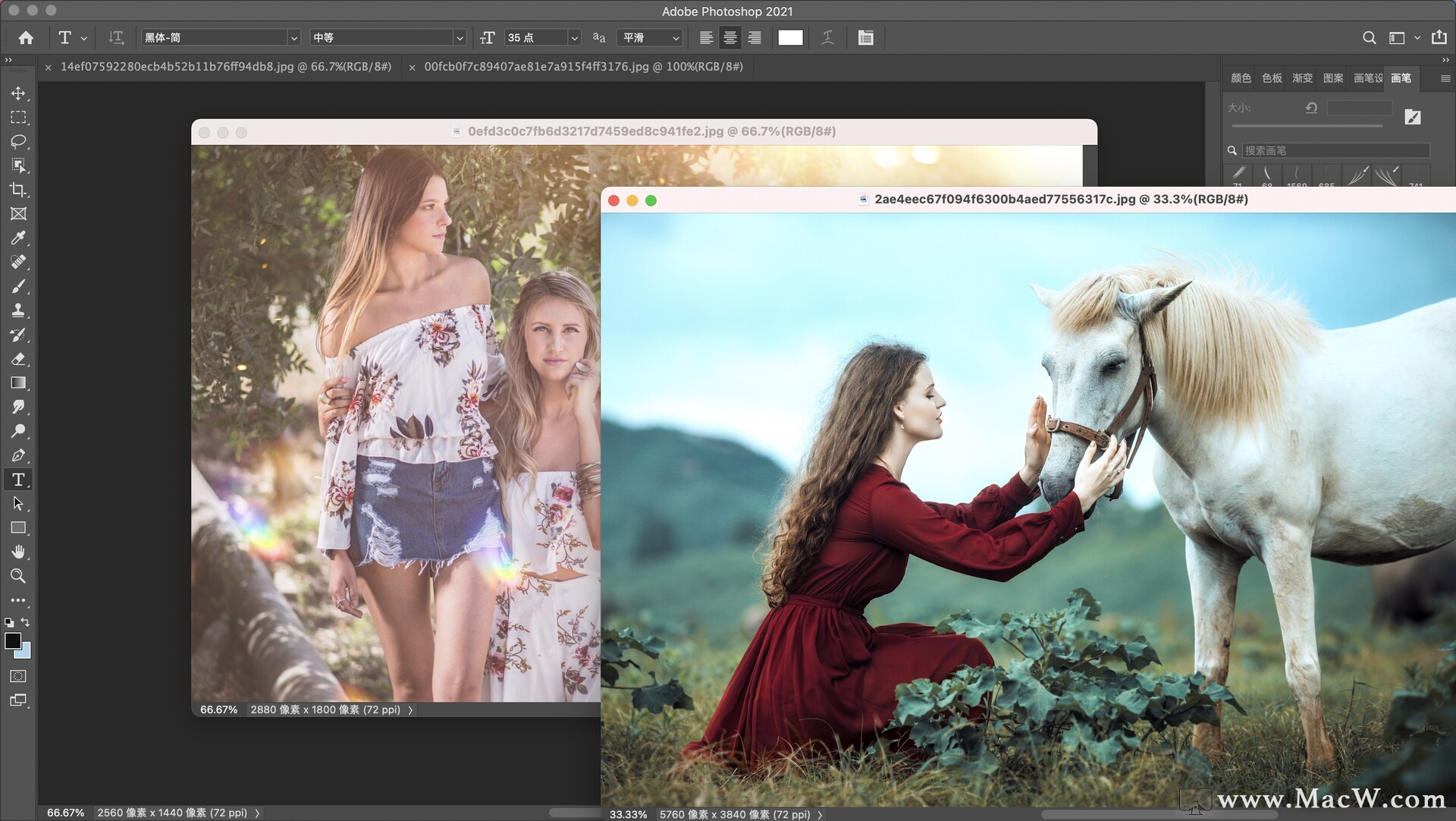
鼠标左键再次将图像拖回到名称栏,就会回到一个合并的状态,如图

一次性并排查看多张图片:
执行窗口>排列,根据需要选择排列顺序,如图
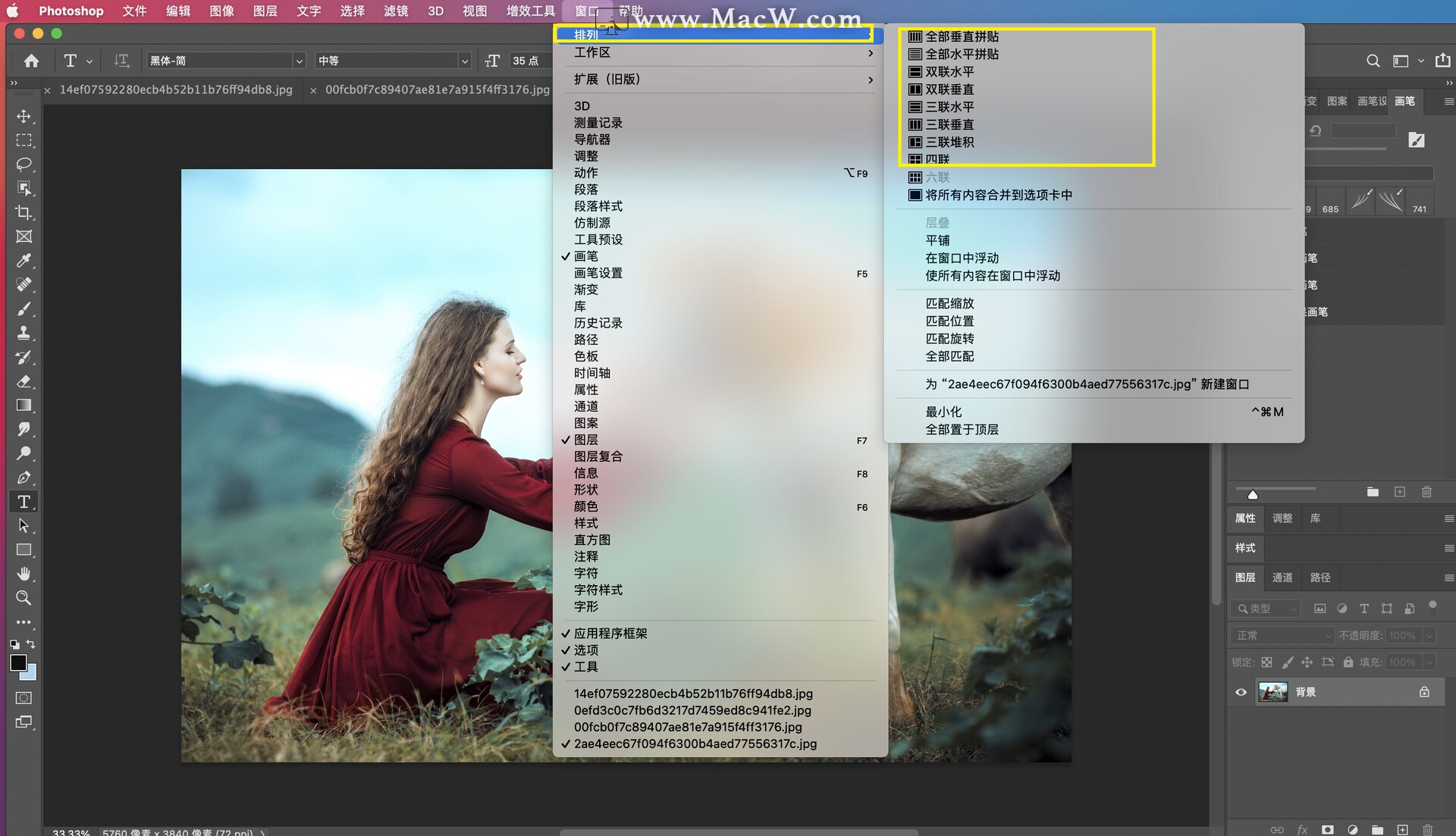
小编这里选择三联垂直,效果如下
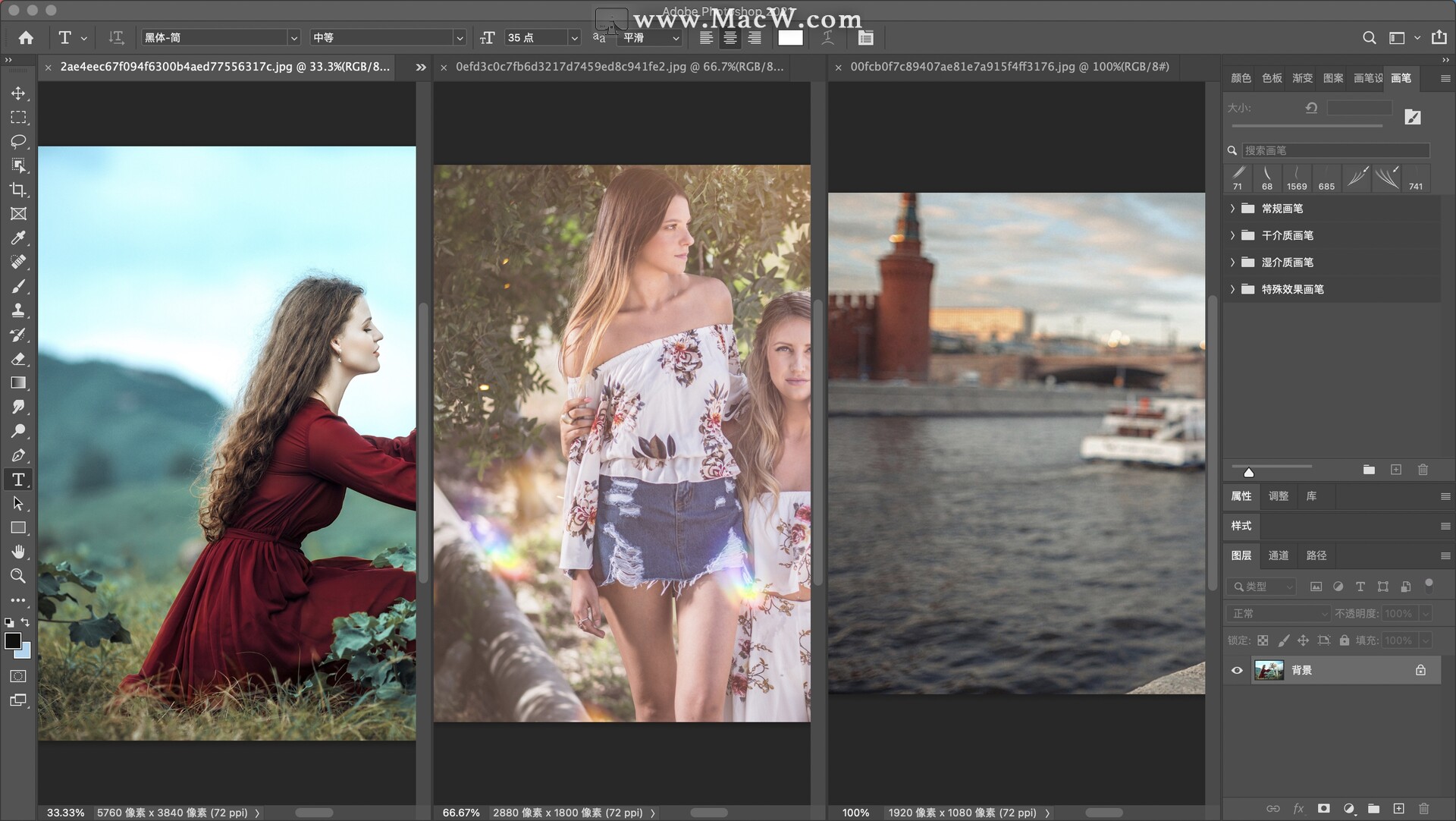
以上就是Photoshop图片打开的详细教程,更多ps中文教程,请关注macw.com!
以上就是MacW小编为大家带来的“Photoshop2021入门教程|打开已有的图像文件”,本文关键词:“ps文档预览,Photoshop2021中文教程,ps如何打开已有的图像文件,ps教程”,链接:“https://www.macw.com/news/2029.html”,转载请保留。
相关文章

Mac教程Photoshop2021入门教程|图片打开功能
大家好,这次给大家带来Photoshop 2021教程从入门到精通的教程,是非常适合小白学习的ps教程。本期内容精心讲解——打开图像核心基础功能
362021-09-30
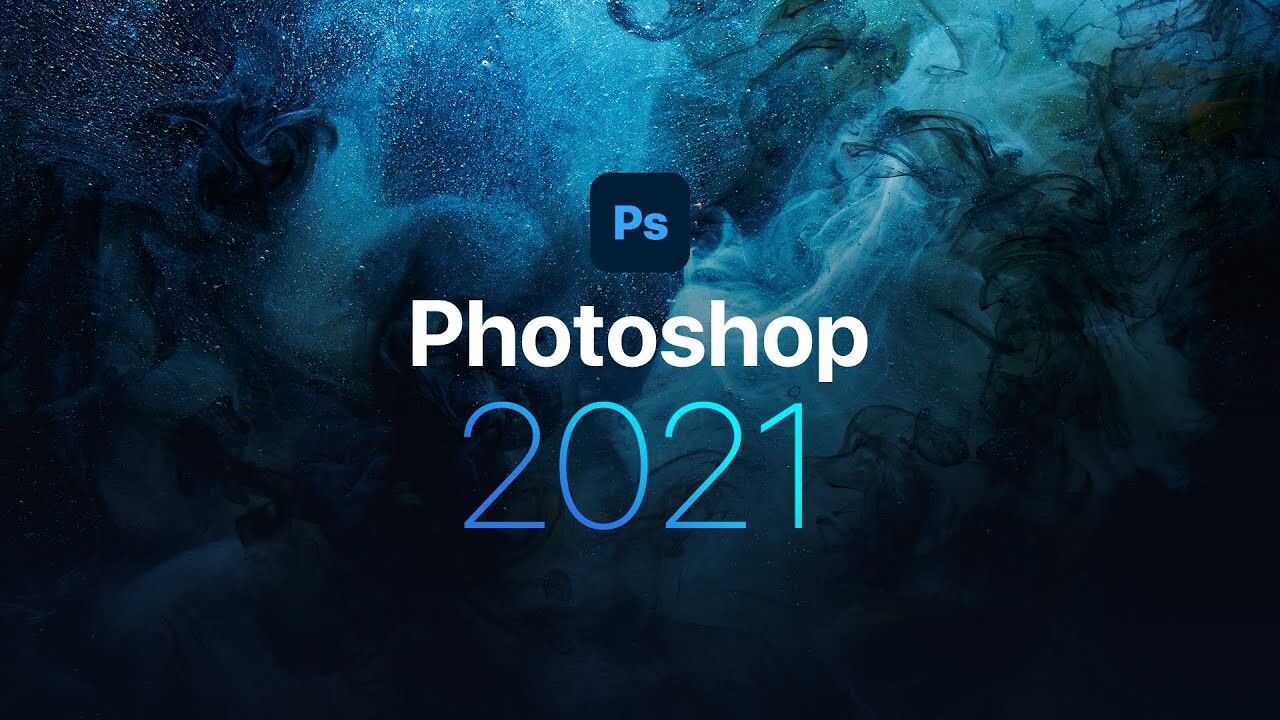
Mac教程「Photoshop2021入门教程」调整建筑物透视效果
如何调整矫正透视变形的建筑物图像,今天小编为大家带来的是PS 2021中文基础教程 调整建筑物透视效果,轻松几步就能完成,一起来看看吧!
392021-09-30
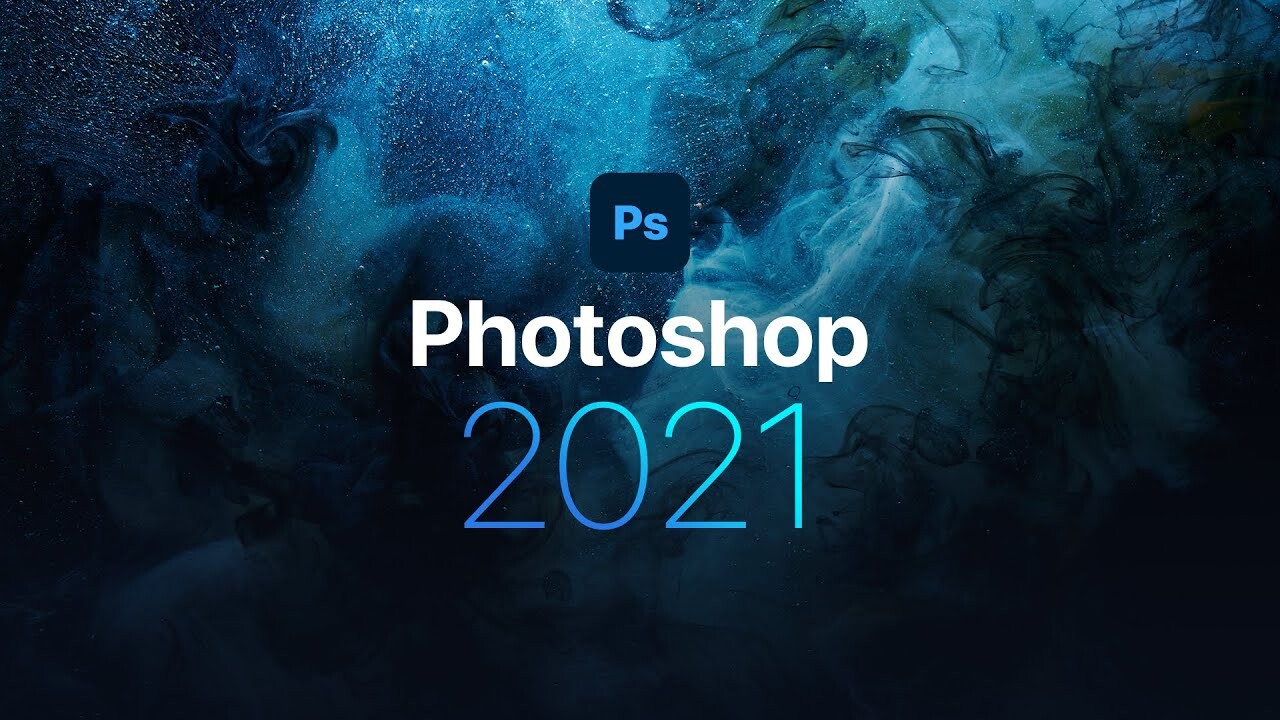
Mac教程Photoshop2021入门教程|存储新制作的文档 ps存储命令的详细使用
Photoshop如何保存新文档?如何存储新制作好的文档?今天我们来学习一下,ps存储命令的详细使用.
382021-09-30
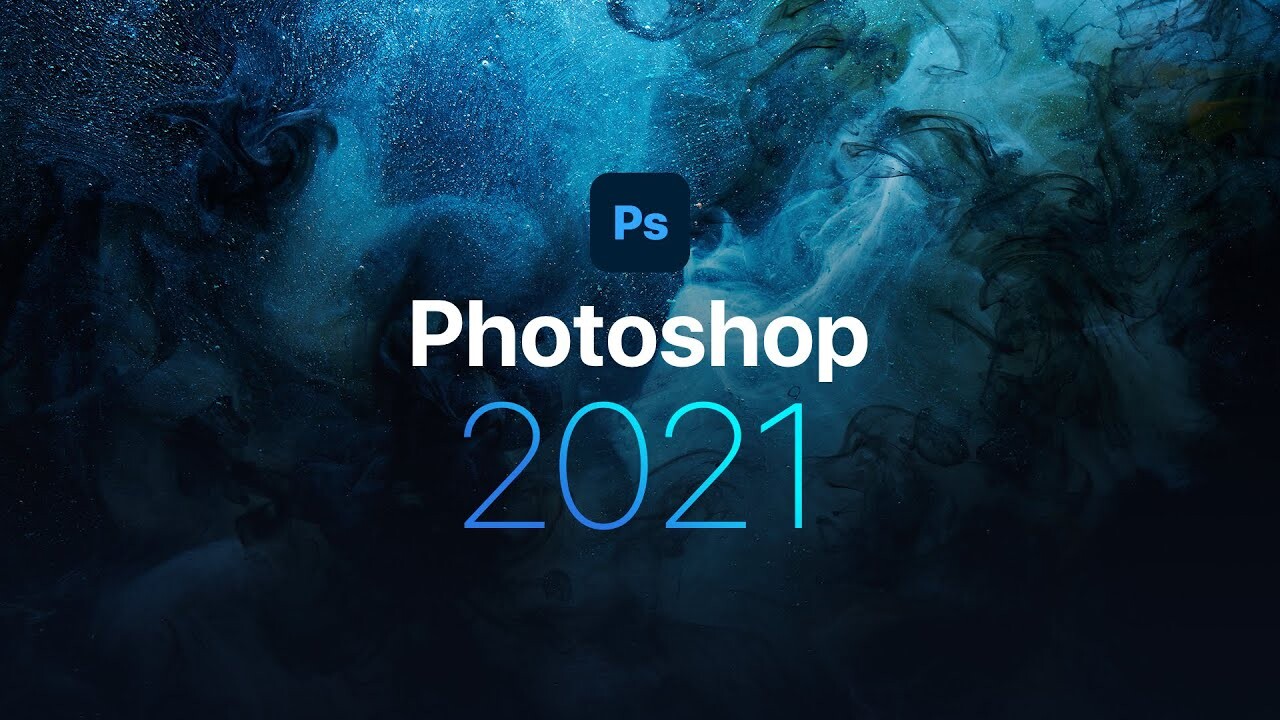
Mac教程「Photoshop2021入门教程」打印机功能介绍
在Photoshop2021中制作完成好一个作品后,需要把它打印出来,该如何设置打印机呢?今天为大家介绍一下打印机设置相关内容,快来GET一下吧!
302021-09-30
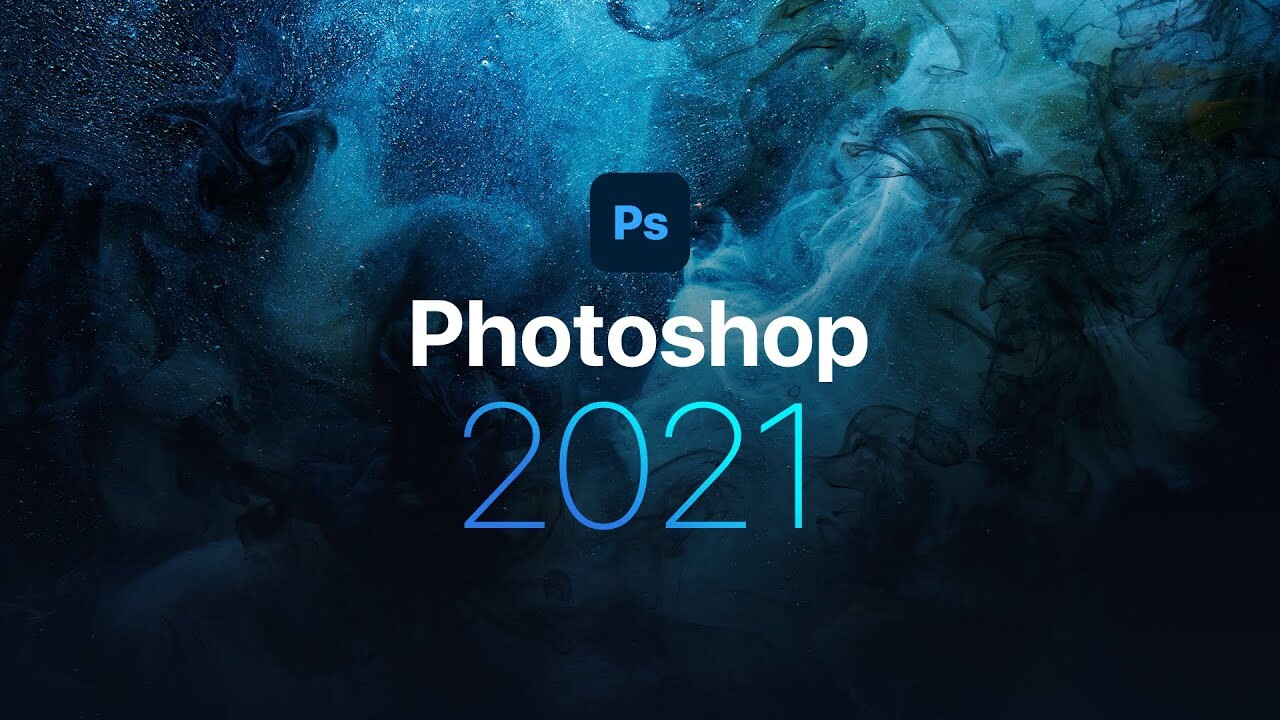
Mac教程「Photoshop2021入门教程」新建图像文档
今天这篇文章小编给小伙伴们介绍一下操作PS的第一步,新建PS文档,创建新的Photoshop2021文档需要注意哪些问题?ps进阶第一步,学会新建文档。
202021-09-30
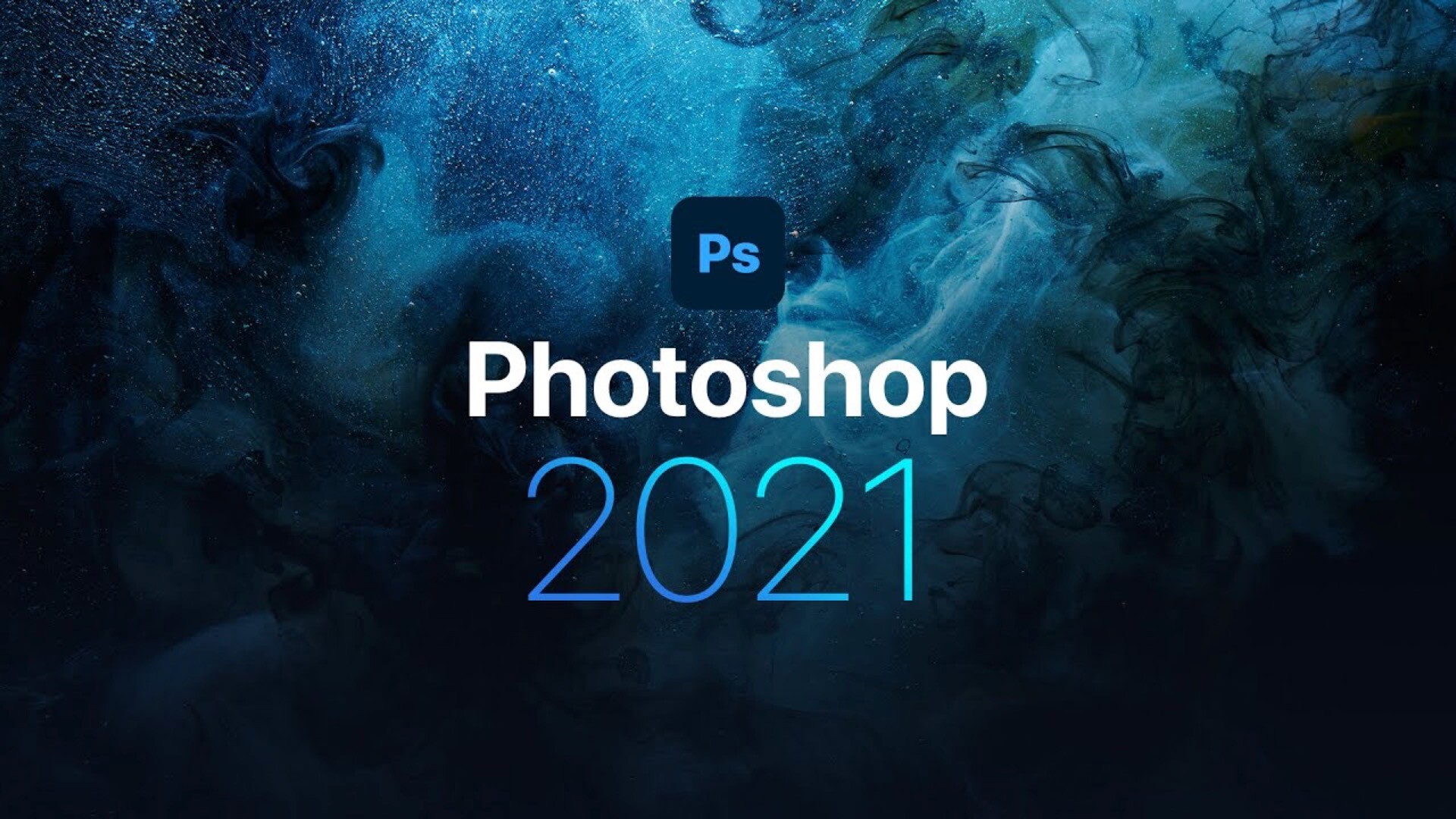
Mac教程Photoshop2021入门教程|置入其他图片
PS中怎么在图层上置入另一张图片,相信很多朋友们对这个问题很感兴趣,下面给大家介绍一下,希望可以帮助到大家。
482021-09-30
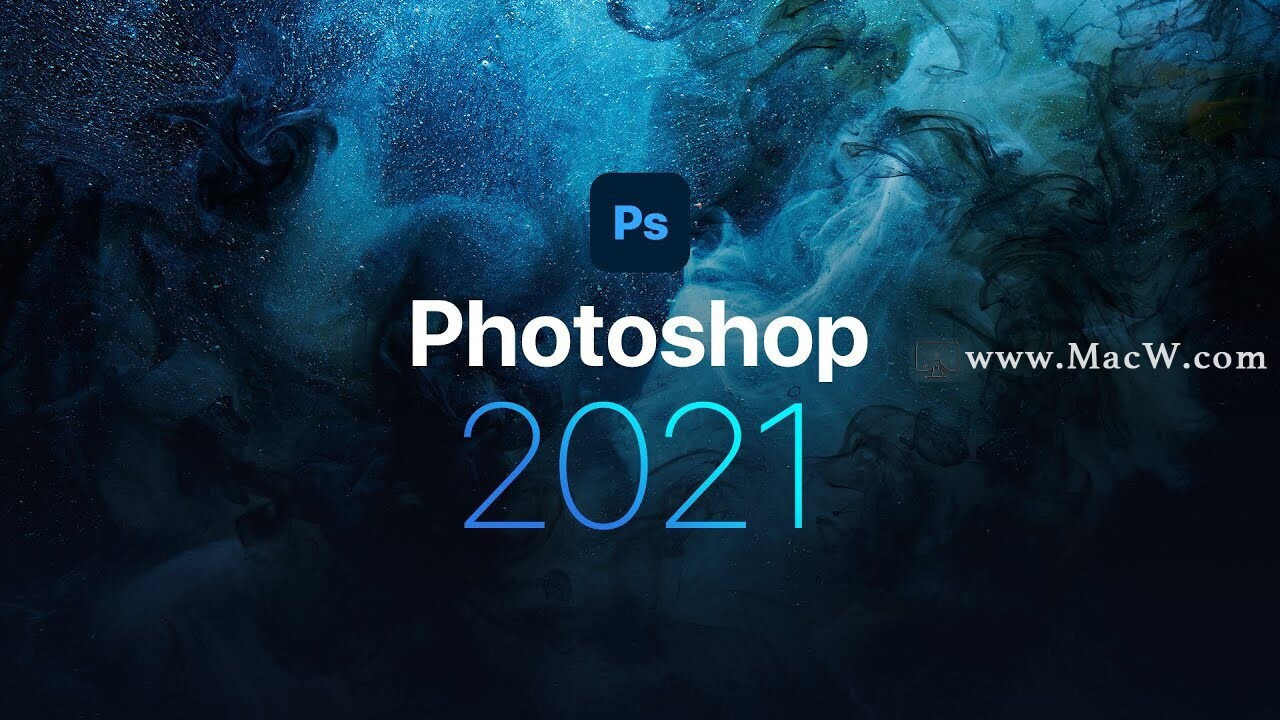
Mac教程Photoshop2021入门教程|如何使用缩放工具和抓手工具来观察图片细节
有些时候在使用ps的过程中,需要对图像的细节进行观察,对局部进行放大处理,那么如何使用Photoshop观察图片细节呢?
602021-10-08
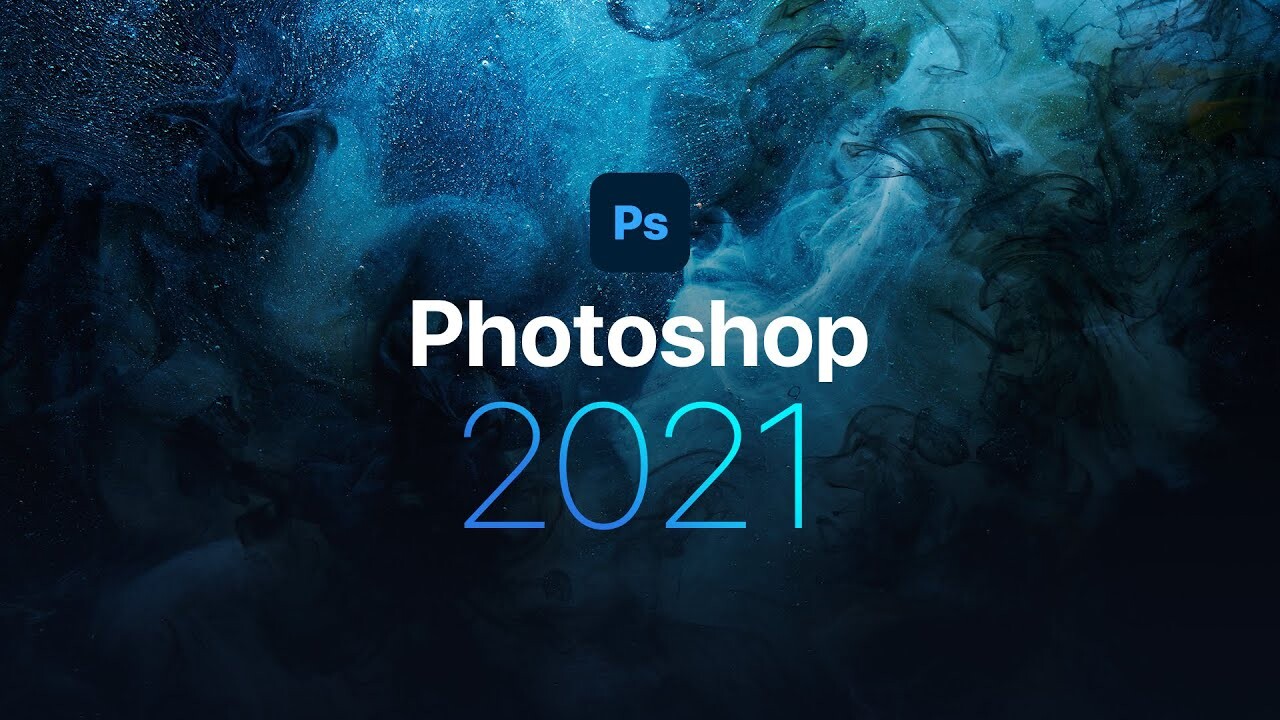
Mac教程Photoshop 2021中文入门教程|储存文件的方法
PS新手教程哪里有?小编为大家带来Photoshop2021新手系列教程,今天我们来学习“储存文件的方法储存文件" class="reference-link">储存文件我们打开一个素材想要对当
332021-10-10
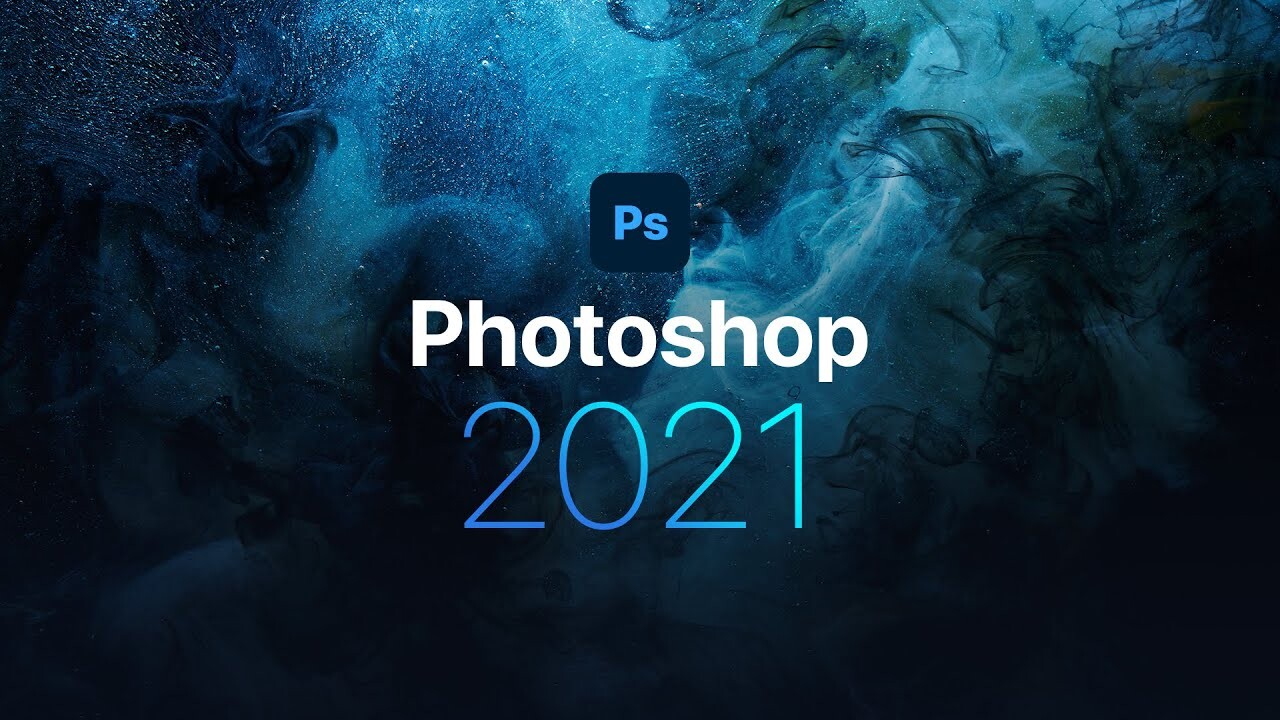
Mac教程「Photoshop2021入门教程」裁剪图像改变画面构图
PS新手教程哪里有?小编为大家带来Photoshop2021新手系列教程,今天我们来学习裁剪图像改变画面构图。
262021-10-09
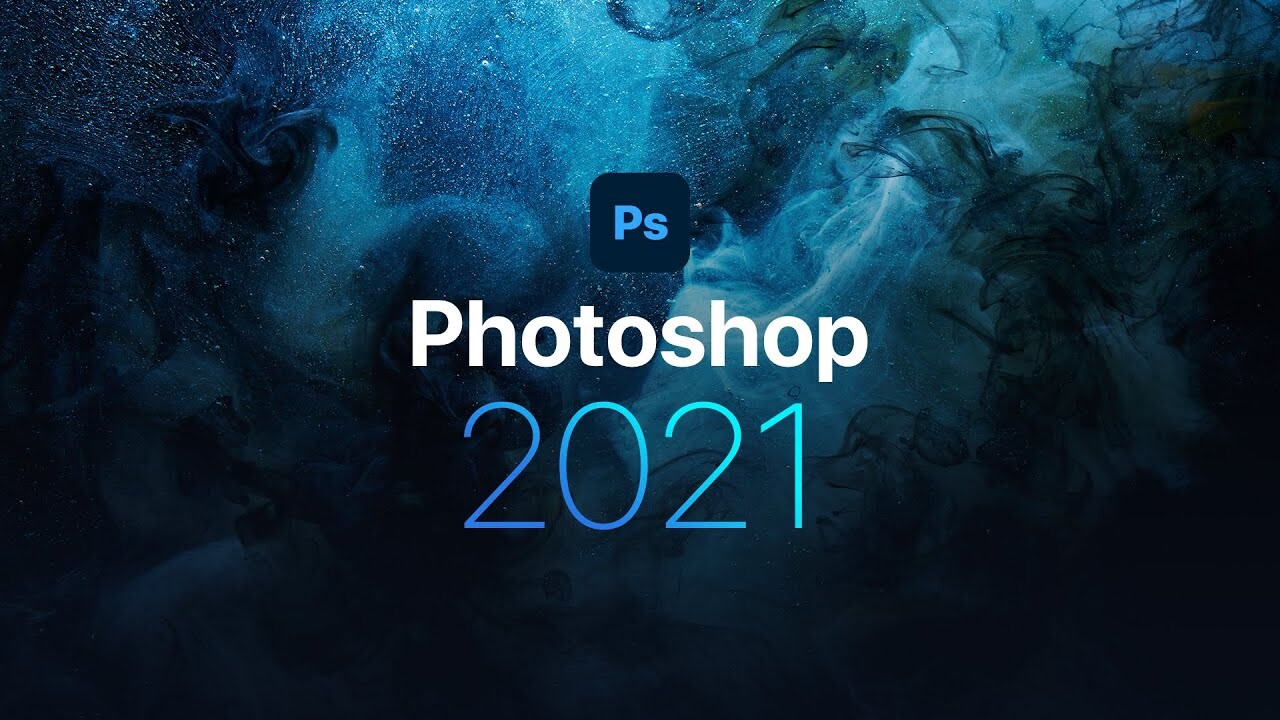
Mac教程Photoshop 2021入门教程|使用缩放工具来缩放图像显示比例
PS新手教程哪里有?小编为大家带来Photoshop2021新手系列教程,今天我们来学习“缩放图像的显示比例
402021-10-10
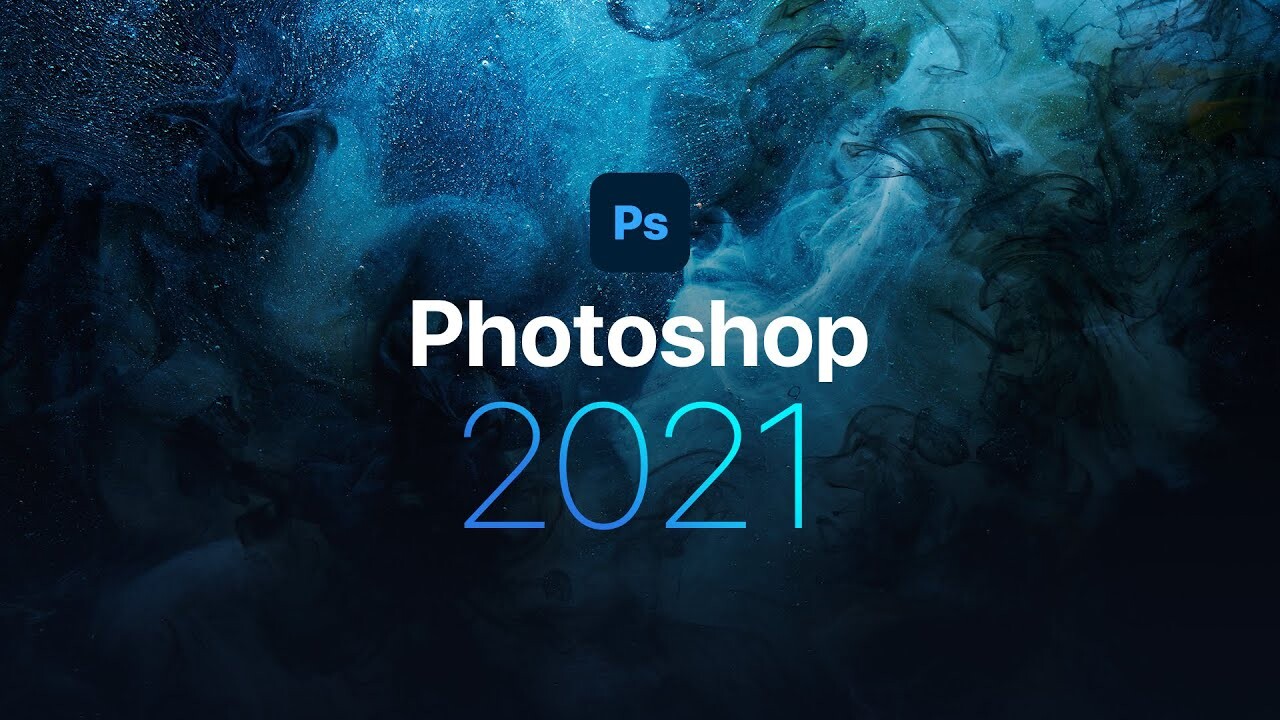
Mac教程Photoshop 2021入门教程|如何撤销与还原操作
PS新手教程哪里有?小编为大家带来Photoshop2021新手系列教程,今天我们来学习“如何撤销与还原操作
242021-10-10
